Использование двух независимых мониторов в Windows 10 повышает производительность работы. В этой статье вы узнаете, как использовать сочетания клавиш для переключения между двумя экранами компьютера!
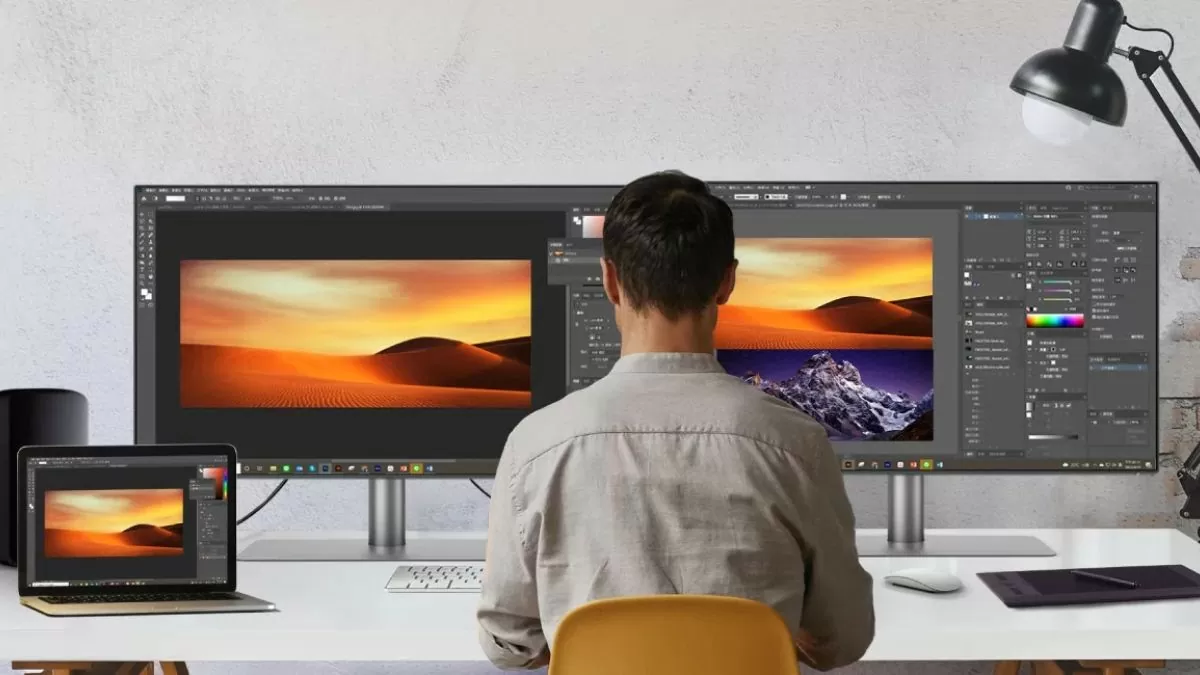 |
Инструкции по использованию 2 независимых экранов компьютера на Win 10
Чтобы использовать два независимых монитора в Windows 10, необходимо правильно подключить монитор к компьютеру. Вот конкретные шаги:
- Подключите главный экран : подключите его к порту HDMI или DisplayPort на компьютере, это будет главный экран, используемый для работы.
- Подключите второй монитор : подключите его к оставшемуся порту HDMI, DisplayPort или VGA, чтобы расширить рабочее пространство.
- Включите оба монитора и запустите компьютер : система автоматически распознает подключенные мониторы.
Если ваш компьютер не распознает дополнительный монитор, вам следует проверить кабели или порты на вашей видеокарте.
 |
Как настроить двойной экран Win 10
После подключения двух мониторов необходимо настроить параметры дисплея для использования двух мониторов в Windows 10:
Шаг 1 : Щелкните правой кнопкой мыши на рабочем столе и выберите «Параметры экрана».
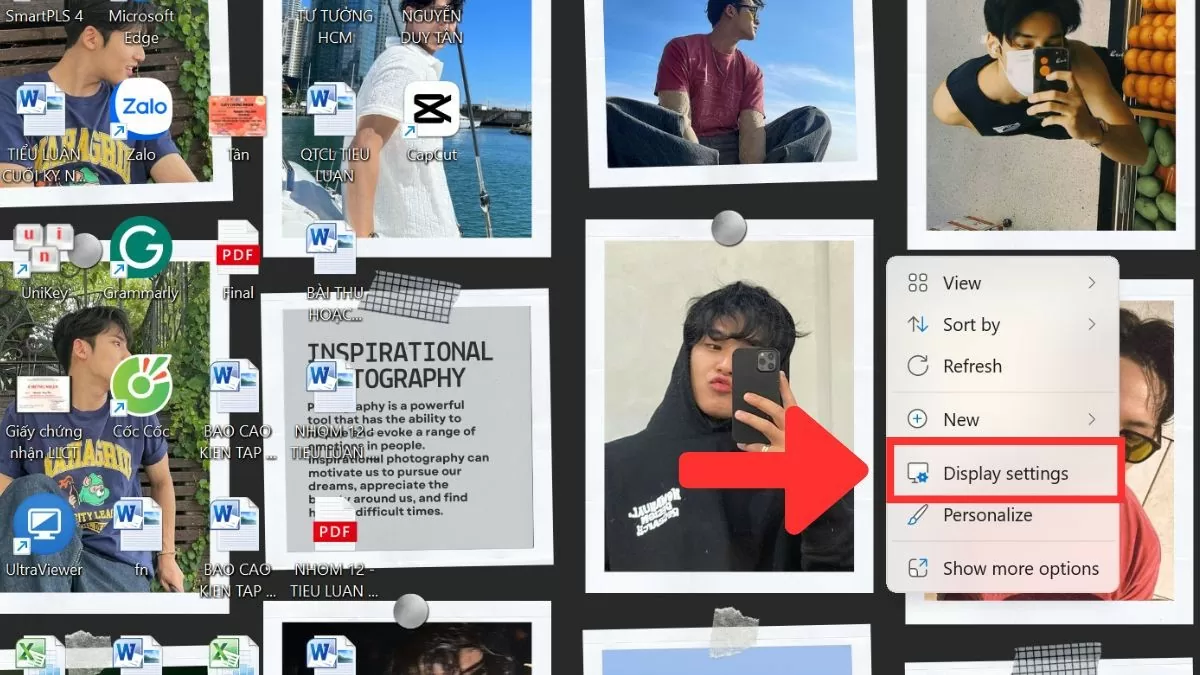 |
Шаг 2: В разделе «Изменение порядка отображения» будут отображены оба экрана. Вы можете перетаскивать экраны, чтобы расположить их так, как вам удобно, создавая удобное рабочее пространство.
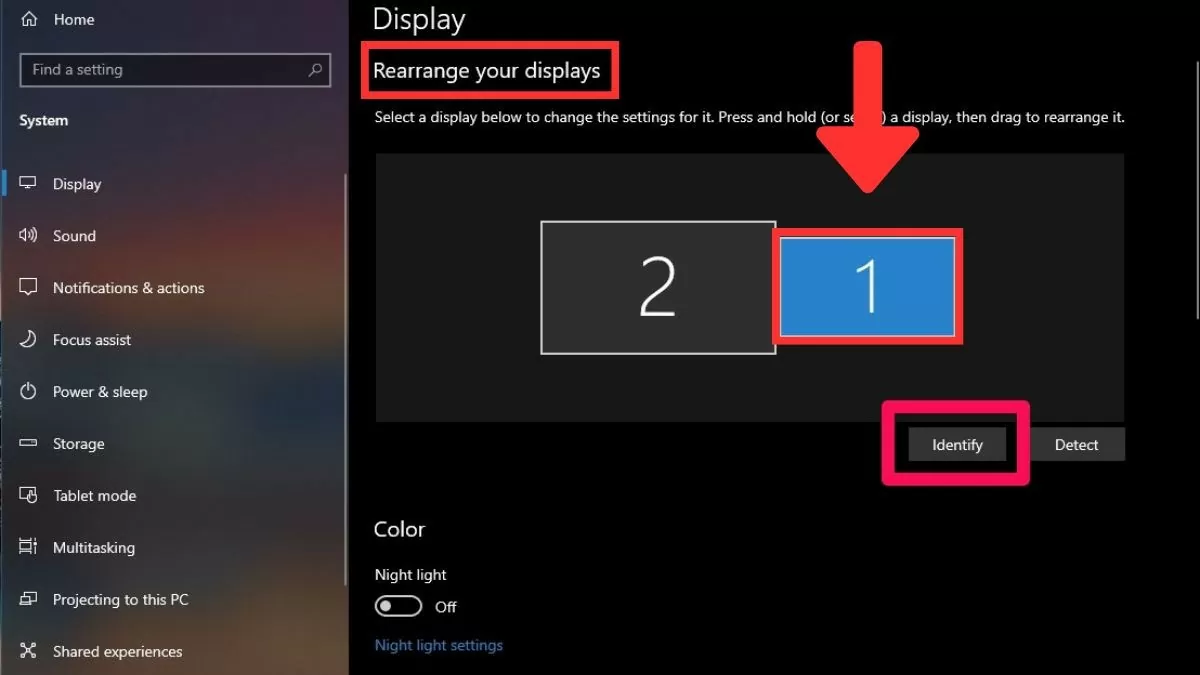 |
Шаг 3: В разделе «Несколько дисплеев» у вас будут возможности настроить способ отображения дисплеев на экранах.
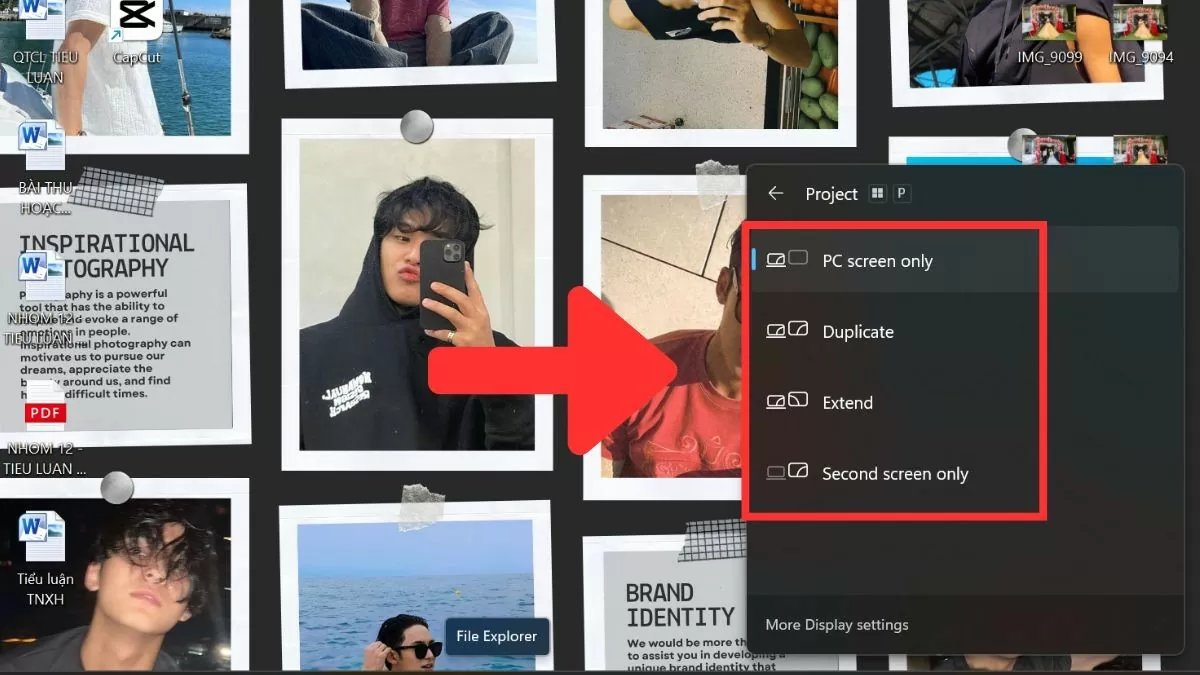 |
Короче говоря, использование двух независимых экранов в Win 10 — эффективное решение для повышения производительности труда, особенно для тех, кому необходимо работать с несколькими окнами одновременно. Благодаря простым шагам настройки и гибким сочетаниям клавиш для переключения между экранами вы сможете легко и быстро управлять окнами и перемещаться между ними.
Источник



![[Фото] Хазянг: многие ключевые проекты находятся в стадии строительства во время праздничного сезона](https://vstatic.vietnam.vn/vietnam/resource/IMAGE/2025/5/1/8b8d87a9bd9b4d279bf5c1f71c030dec)
![[Фото] Бинь Туан организует множество специальных фестивалей по случаю 30 апреля и 1 мая.](https://vstatic.vietnam.vn/vietnam/resource/IMAGE/2025/5/1/5180af1d979642468ef6a3a9755d8d51)




















![[Фото] Полюбуйтесь фотографиями парадов и марширующих групп, увиденными сверху.](https://vstatic.vietnam.vn/vietnam/resource/IMAGE/2025/4/30/3525302266124e69819126aa93c41092)

































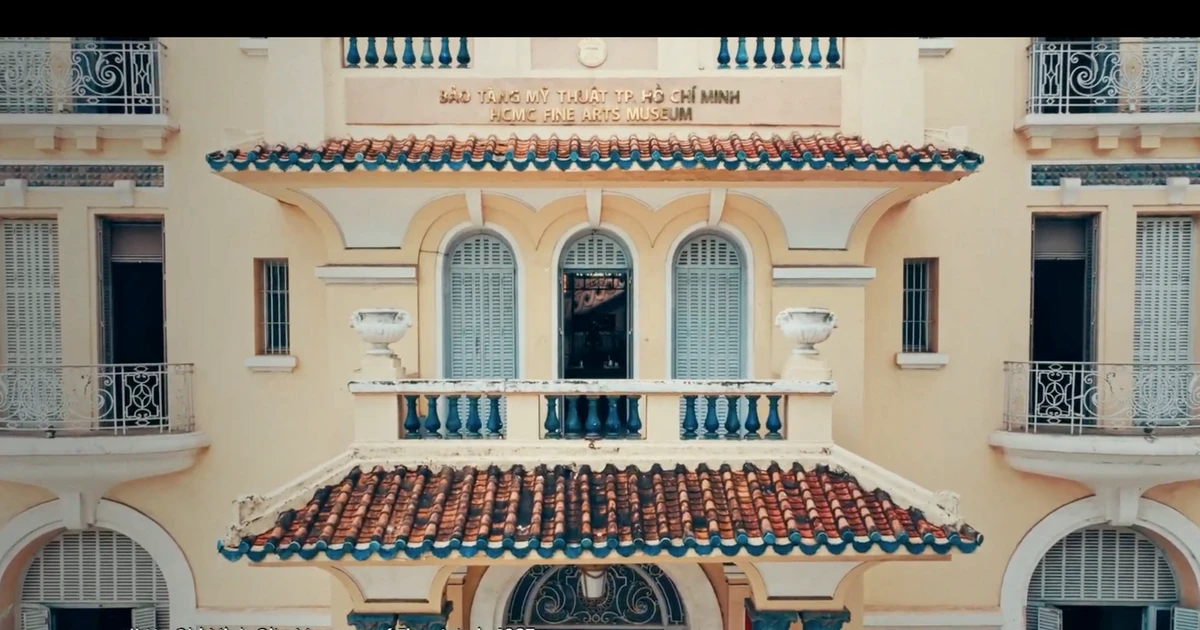



































Комментарий (0)